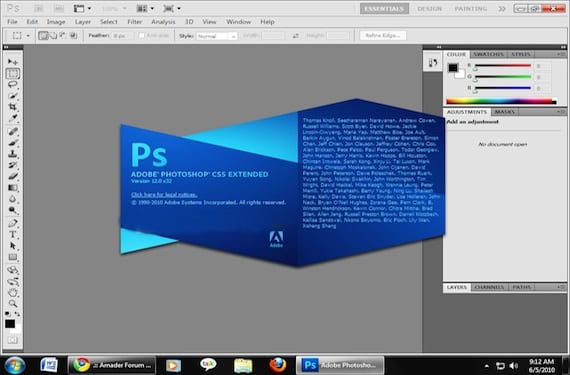
För de av oss som gör grafiskt arbete kontinuerligt med Adobe Photoshop, specialeffekten av neonljus Det är väldigt intressant eftersom det lägger till ett futuristiskt utseende och tjänar till markera olika zoner eller konvertera en normal text till en mycket mer I slående.
I detta enkla handledning Vi kommer att konvertera en text för att göra neonljuseffekten mer attraktiv. En steg-för-steg-provtur ger oss möjlighet att välja våra egna utgåvor i en fråga om minuter.
- Vi öppnar Photoshop och skapar en bild av den storlek vi vill ha
- Vi skapar en svart text med lämpligt verktyg
- Bredvid texten skapas ett nytt lager automatiskt, vi dockar texten och bakgrunden (Ctrl + E eller Layer Menu - Merge down)
- Vi inverterar bilden (Bildmeny - Inställningar - Invertera)
- Gaussisk suddighetsfilter (nivå 6)
- Solarisera filter
- Automatiskt kontrastverktyg
- Vi färgar neonljuset genom menyn Bild - Justeringar - Nyans / mättnad

I det sista steget måste vi att spela med tvåfärgsvärden, tonvärde tar hand om textfärgen, medan mättnad markera större eller mindre ljus. När du är klar med att prova dessa färgkombinationer kommer du att få ett vackert neonljus skapat genom Photoshop och på bara några steg.
Mer information - 50 texthandledning för Photoshop
Länk - tutsplus
Jag gillar det typsnittet, du vet namnet. Enkel och praktisk handledning. Tack.